Customer Group Guide
Video Guide
Detail Guide
Follow the steps to add a customer group and apply calculation percentages for pricing.
Adding Customer Group
• With customer groups, you can classify a customer as Retail Customers, Wholesale Customers, Friends, Colleagues, and whatever you will love to.
• To add a “Customer Group” go to Contacts → Customer Groups → Click on the “Add” button.
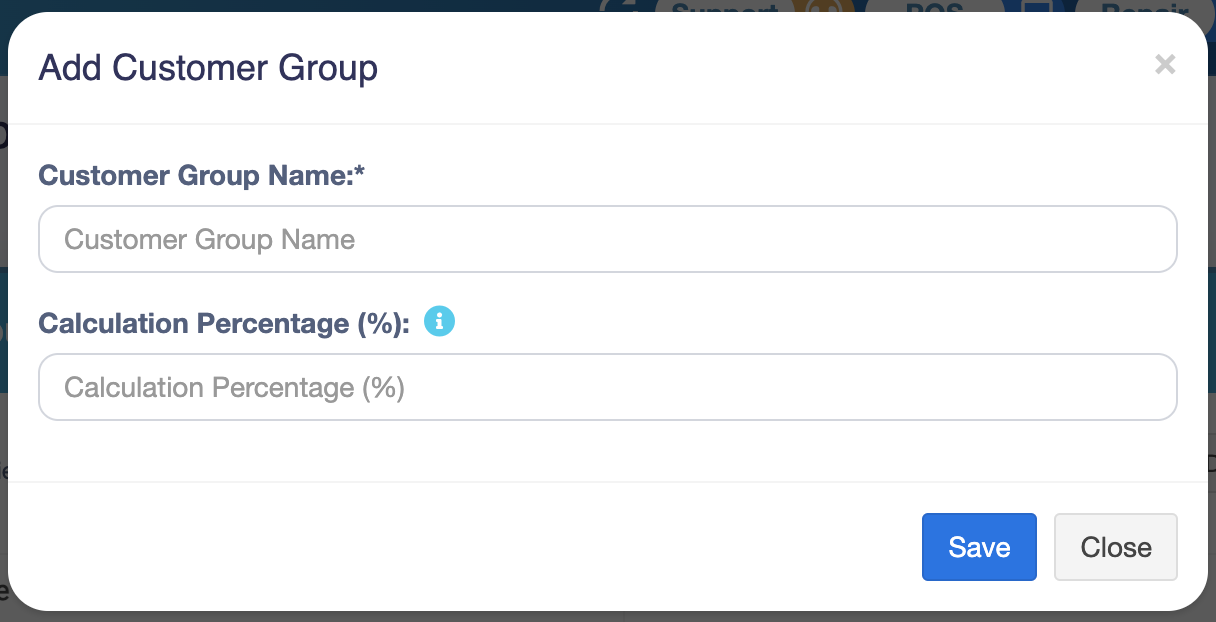
• It will show a popup asking for the customer group name & Calculation Percentage. Calculation percentage is used to calculate the selling price.
Customer Groups (පාරිභෝගික කණ්ඩායම්)
• Customer Groups සමඟ ඔබට ඔබගේ ගනුදෙනුකරු. සිල්ලර ගනුදෙනුකරුවන්, තොග ගනුදෙනුකරුවන්, මිතුරන්, සගයන් සහ ඔබ කැමති ඕනෑම දෙයක් ලෙස වර්ග කළ හැකිය.
• “Customer Groups” එක් කිරීමට Contacts → Customer Groups ගොස් “Add” බොත්තම ක්ලික් කරන්න.
• එය Customer Groups නම සහ ගණනය කිරීමේ ප්රතිශතය ඉල්ලා සිටින popup එකක් පෙන්වනු ඇත. එය විකුණුම් මිල ගණනය කිරීම සඳහා ගණනය කිරීමේ ප්රතිශතය භාවිතා කරයි.
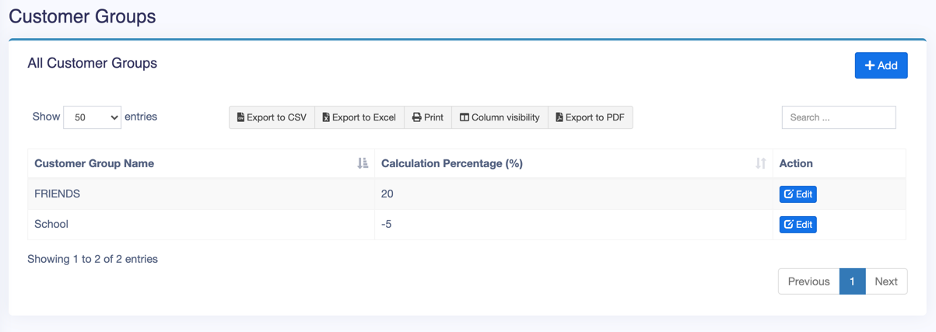
Example:
• උදාහරණයක්: නිෂ්පාදනයක් සඳහා විකුණුම් මිල 200 ක් නම් යැයි සිතමු
• Customer Group Name = Friend
• Calculation Percentage = -20
• සටහන: -20 (ඍන ලකුණක් බලන්න) හෝ ඔබට එය 20 = + 20% ලෙස සැකසිය හැකිය
• ඔබ Friend ලෙස පවරා ඇති Customer Groups එකට Saman නම් Customer කෙනෙක් add කර ගන්න.
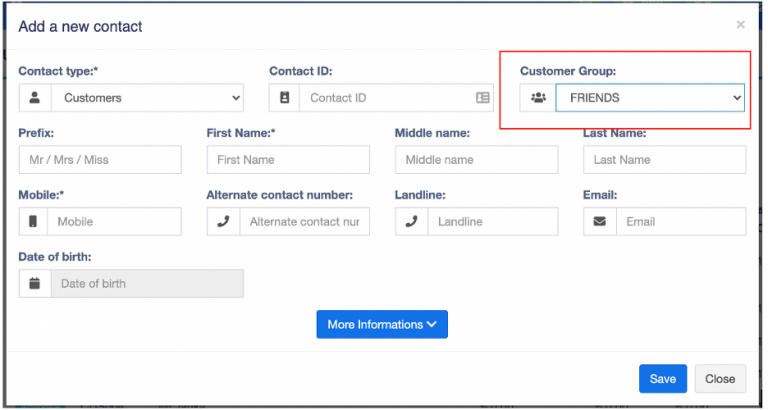
POS Screen
• දැන් pos හෝ Sell තිරයට යන්න.
• පාරිභෝගිකයා Saman ලෙස තෝරා product එක් කරන්න.
• නිෂ්පාදන 1 සඳහා විකුණුම් මිල 200-20% = 160 වනු ඇති බව ඔබට පෙනෙනු ඇත
• Customer Groups ක්රියා කරන්නේ එලෙසයි.
• Customer Groups අභ්යන්තර ගණනය කිරීමක් සිදු කරන අතර ගණනය කිරීමේ ප්රතිශතය විකුණුම් මිලට අදාළ වේ.
• එය ඉන්වොයිසිය හෝ පොස් තිරය මත වෙනම වට්ටමක් නොපෙන්වයි.
Customer Group Benefits
• ඔබට සිල්ලර, තොග හෝ විවිධ පාරිභෝගික කාණ්ඩ ඇති විට මෙම අංගය බෙහෙවින් ප්රයෝජනවත් වේ.
• ඔබට විවිධ පාරිභෝගික කණ්ඩායම් සඳහා “Customer Groups report ” වෙතින් වාර්තාව බැලීමට හෝ වෙනත් වචන වලින් ඔබට සිල්ලර හා තොග පාරිභෝගික කණ්ඩායමක් සිටී නම්, කුමන වර්ගයේ පාරිභෝගික කණ්ඩායමක් වැඩි අලෙවියක් ලබා දෙන්නේ දැයි ඔබට දැක ගත හැකිය.



